 全国
全国
 全国
全国
Win7系统可以说是现在最常见的操作系统之一,然而有一些小伙伴在使用Win7系统电脑时突然发现没有声音了,那么碰遇到这种情况应该怎么办呢?下面就和小编一起来看看Win7突然没有声音的解决方法吧。
1、鼠标右击【计算机】后点击【属性】。
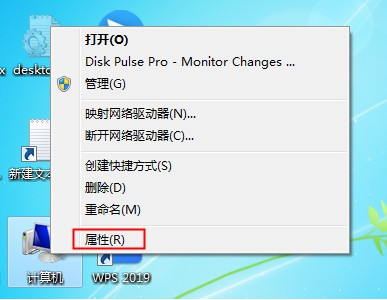
2、打开电脑的系统属性界面后在左侧找到【控制面板主页】功能并点击打开控制面板。
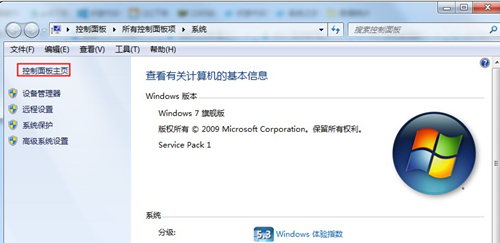
3、接下来在控制面板中找到【硬件和声音】功能并点击。
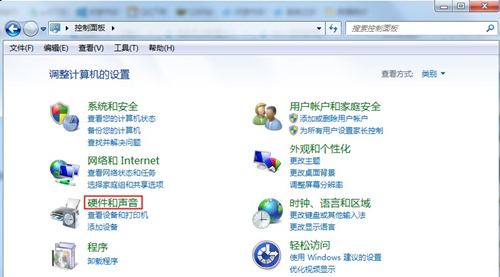
4、然后在硬件和声音界面的右侧找到并点击打开【声音】设置。
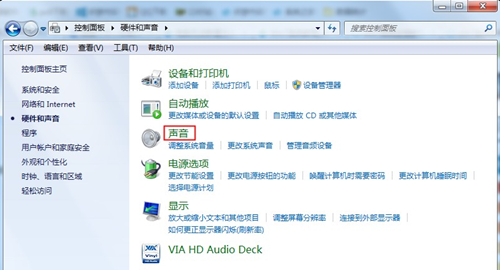
5、声音的设置中点击【播放】,在下方观察是否提醒【未安装音频设备】,如果有的话右击空白部分,然后点击【显示禁用的设备】。
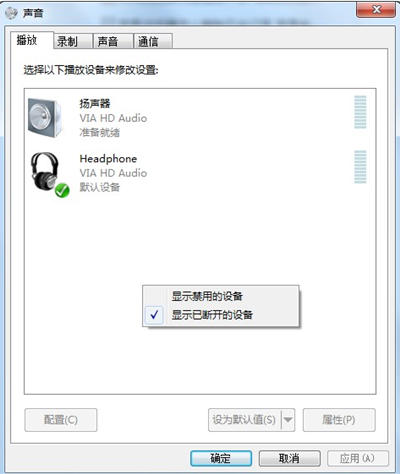
6、点击之后就会显示出电脑的当前音频设备,一般会有两个,我们鼠标右击并点击【启用】,两个都要设置为启用。
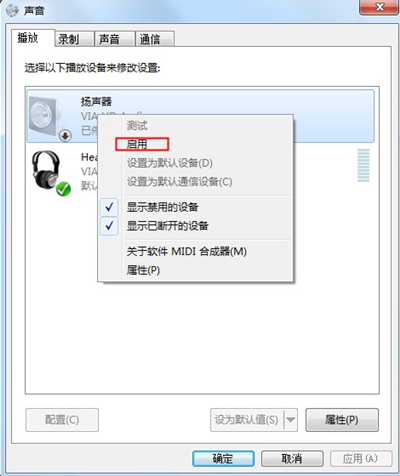
7、如果耳机还是没有声音的话,选择音频设备后点击右下角的【属性】功能。
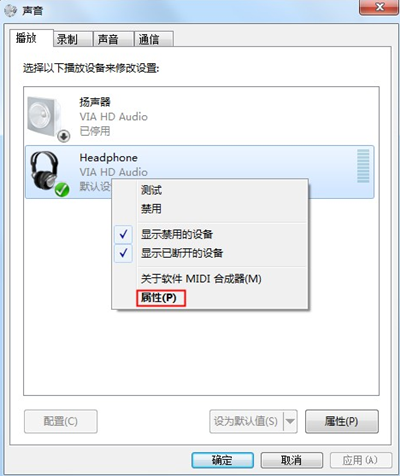
8、打开属性界面后我们在底部选择【使用此设备启用】,两个音频设备都选择这种启用方式,都设置好后基本不会有问题。
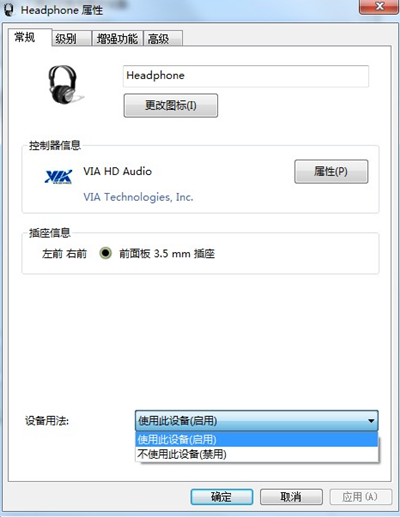

 电视突然黑屏如何解决
电视突然黑屏如何解决
若是电源电路输入级故障,查12V电压是否正常、5V电压有无或是否变得极低,即烧保险或稳压芯片故障。若驱动背光电路损坏,将显示器连到主机开机检查,可能是高压板的保险烧掉引起开关芯片故障等。上诉故障若存在,更换相关部件即可。涉及电相关的问题,建议请专业的维修人员来检查维修。
 Win7系统如何设置开机密码
Win7系统如何设置开机密码
导语:Win7系统设置电脑开机密码的好处是可以保护资料安全和个人隐私,但是我们应该怎么给电脑设置开机密码呢?下面是小编与大家分享的方法,欢迎参考。 为了
 Win7系统如何禁用WMI服务
Win7系统如何禁用WMI服务
通过WMI服务我们可以访问、配置、管理和监视几乎所有的Windows资源。那么Win7系统如何禁用WMI服务呢?下面就让小编来告诉大家吧,欢迎阅读。Win7禁用WMI服务的方
 如何重置win7系统
如何重置win7系统
win7系统使用一段时间后,总会遇到各式各样的’问题。如果问题较严重,就需要重装系统来解决了。那么如何重置win7系统呢?下面就让小编来告诉大家吧,欢迎阅读。1

时效保障

明码标价

全程上险

超长保险

扫码享福利
优惠信息提前知,服务售后有保障